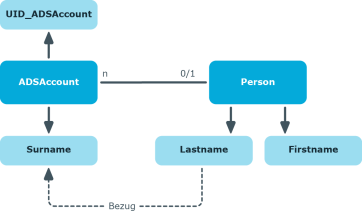Beispiel für objektübergreifende Bildungsregeln
Bezieht sich eine Bildungsregel auf einen Wert eines anderen Objektes, so kann über die Fremdschlüssel (FK)-Beziehung zugegriffen werden.
Abbildung 9: Wirkungsweise von objektübergreifenden Bildungsregeln
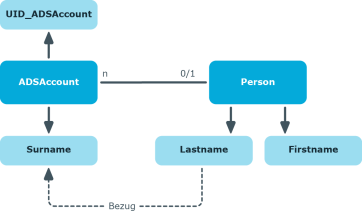
Soll beispielsweise der Nachname eines Active Directory Benutzerkontos (ADSAccount.Surname) aus dem Nachnamen einer Person (Person.Lastname) gebildet werden, so ist die Bildungsregel für die Spalte ADSAccount.Surname folgendermaßen anzugeben:
Value = $FK(UID_Person),Person.Lastname$
Erfolgt eine Änderung des Nachnamens der Person, wird der Nachname des Active Directory Benutzers ebenfalls geändert. Die Spalte Person.Lastname ist somit der Sender und die Spalte ADSAccount.Surname ist der Empfänger. Die Abbildung der Beziehung in der Tabelle DialogNotification lautet:
Person.Lastname --> ADSAccount.Surname
Spaltenlänge begrenzen
Über die Spaltendefinition können Sie die Länge der einzugebenden Werte beeinflussen. So ist beispielsweise der Anmeldename eines Active Directory Benutzerkontos auf maximal 20 Zeichen begrenzt. Welche Spalten Pflichtfelder sind, legen Sie ebenfalls über die Spaltendefinition fest.
Um die Länge einer Spalte festzulegen
- Wählen Sie im Designer die Kategorie One Identity Manager Schema.
- Wählen Sie die Tabelle aus und starten Sie den Schemaeditor über die Aufgabe Tabellendefinition anzeigen.
- Wählen Sie die Spalte und wählen Sie die Ansicht Spalteneigenschaften.
-
Wählen Sie den Tabreiter Wertbildung und bearbeiten Sie die folgenden Eigenschaften.
- Max. Länge: Erfassen Sie die maximale Länge der Spalte. Ist der Wert gleich 0, wird die Länge aus dem Datenbankschema benutzt.
- Min. Länge: Erfassen Sie die minimale Länge der Spalte. Spalten mit einer minimalen Länge von 1 oder größer werden in den Frontends als Pflichtfelder markiert.
Verwandte Themen
Kommastellen für die Anzeige von Werten festlegen
Für Spalten mit den .Net-Datentypen Double, Decimal, Int, Long oder Short können Sie die Anzahl der Kommastellen für die Anzeige der Werte in den Frontends festlegen.
Bei Spalten mit den .Net-Datentypen Int, Long oder Short bewirkt die Angabe der Kommastellen eine Verschiebung des Kommas für die Anzeige der Werte. Bei Spalten mit den .Net-Datentypen Double oder Decimal wird der Wert mit der entsprechenden Anzahl an Nachkommastellen angezeigt. Beachten Sie dieses Verhalten insbesondere bei Berechnungen mit unterschiedlichen Datentypen.
Beispiele
- Preisangaben mit .Net-Datentyp Int werden inklusive Cent-Angabe nach dem Komma erfasst. Im Frontend wird eine Preisangabe von 3,50 € mit dem Wert 3,50 angezeigt, in der Datenbank ist der Wert 350 gespeichert.
- Eine Mengenangabe mit .Net-Datentyp Double erfolgt beispielsweise mit drei Stellen nach dem Komma. Im Frontend wird eine Mengenangabe von 100 Stück mit dem Wert 100,000 angezeigt, in der Datenbank ist der Wert 100 gespeichert.
Um die Anzahl der Kommastellen festzulegen
- Wählen Sie im Designer die Kategorie One Identity Manager Schema.
- Wählen Sie die Tabelle aus und starten Sie den Schemaeditor über die Aufgabe Tabellendefinition anzeigen.
- Wählen Sie die Spalte und wählen Sie die Ansicht Spalteneigenschaften.
- Wählen Sie den Tabreiter Spalte und erfassen Sie im Eingabefeld Anzahl Kommastellen die Anzahl der zu verwendenden Kommastellen für die Anzeige.
Verwandte Themen
Vordefinierte Formatierungstypen verwenden
Legen Sie das Format einer Spalte anhand vordefinierter Formatierungstypen fest. Die Formatierungstypen können mit einander kombiniert werden um eine gewünschte Formatierung zu erhalten.
Um Formatierungstypen festzulegen
- Wählen Sie im Designer die KategorieOne Identity Manager Schema.
- Wählen Sie die Tabelle aus und starten Sie den Schemaeditor über die Aufgabe Tabellendefinition anzeigen.
- Wählen Sie die Spalte und wählen Sie die Ansicht Spalteneigenschaften.
- Wählen Sie den Tabreiter Wertbildung und legen Sie im Eingabefeld Spaltenformat die Formatierungstypen fest.
Tabelle 27: Zulässige Formatierungstypen
| 0 |
Kein |
Keine spezielle Formatierung = Standard |
| 1 |
IP Adresse |
IP-Adresse [0-9]³.[0-9]³. [0-9]³.[0-9]³ |
| 2 |
MAC-ID |
MACID [0-9,A-F]12 |
| 4 |
Laufwerksbuchstabe |
Laufwerksbuchstabe [A-Z]1: |
| 8 |
Zahl |
[0-9]+ |
| 16 |
Großbuchstaben |
Großbuchstaben |
| 32 |
Großbuchstaben serverabhängig |
(nur aus Kompatibilitätsgründen mitgeführt) |
| 64 |
NT Name |
Alle Zeichen zulässig außer „!@/\:,“[];|=+*?<>“ |
| 128 |
Telefonnummer |
Telefonnummer [0123456789#/-+*]n |
| 256 |
Exchangename |
Alle Zeichen zulässig außer „ÄÖÜäöüß“!§$%&\|/<>#*{}[] ²³~^,“ |
| 512 |
ASCII -Buchstaben und Zahlen |
Alle Zeichen des Zeichensatzes ASCII 7 Bit |
|
2048 |
Uri |
Uniform Ressource Identifier |
|
4096 |
E-Mail-Adresse |
Gültige E-Mail-Adresse |
Wichtig: Damit der Formatierungstyp wirkt, kompilieren Sie die Datenbank.
Verwandte Themen